在日常工作和生活中,我们经常会遇到文件损坏或乱码的情况。这些问题可能是由于文件传输错误、存储介质损坏或操作系统故障等原因引起的。为了保证数据的完整性和...
2025-07-26 192 恢复
随着Windows系统的不断升级和更新,Windows更新功能也变得更加重要。然而,有时候用户可能会遇到Windows更新被禁用的情况,这将导致系统无法及时获取最新的安全补丁和功能改进。为了帮助用户解决这个问题,本文将介绍一些恢复被禁用的Windows更新功能的有效方法和技巧。
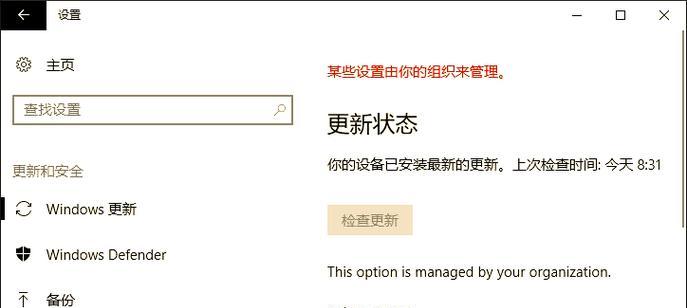
一、检查Windows更新设置
打开Windows设置,并点击“更新和安全”选项。在“Windows更新”选项卡中,确保更新设置没有被禁用。如果发现被禁用,可以单击“更改活动小时”并选择合适的时间段来允许系统自动更新。
二、启用Windows更新服务
在开始菜单中搜索“服务”并打开服务管理器。在服务列表中找到“Windows更新”服务,并确保其状态为“正在运行”。如果服务已经停止,右键点击该服务并选择“启动”以恢复其正常运行。
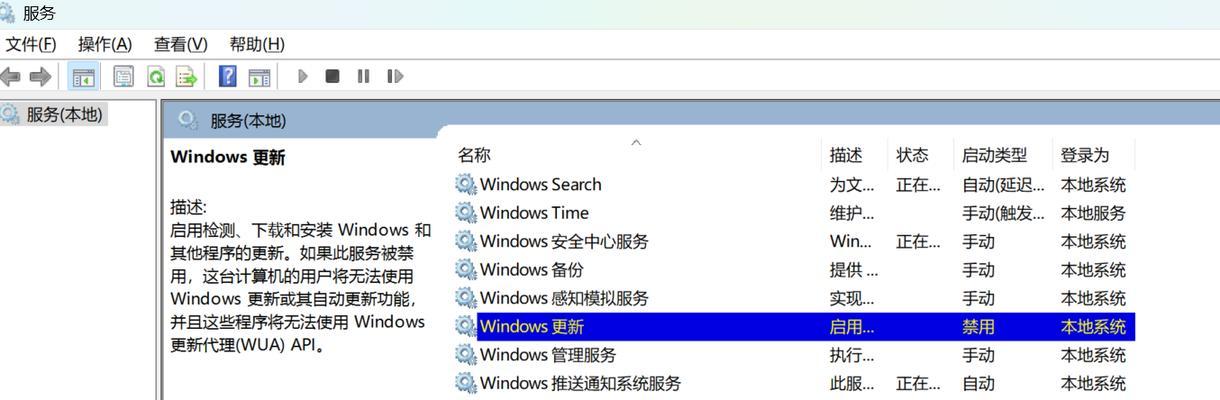
三、检查防火墙设置
有时,防火墙可能会阻止Windows更新功能的正常运行。在Windows设置中搜索“防火墙和网络保护”并打开该选项。点击“允许应用通过防火墙”并确保“Windows更新”被允许通过。
四、清除Windows更新缓存
打开命令提示符并输入“netstopwuauserv”以停止Windows更新服务。在文件资源管理器中导航到路径“C:\Windows\SoftwareDistribution”并删除其中的所有内容。再次打开命令提示符并输入“netstartwuauserv”以重新启动Windows更新服务。
五、重置Windows更新组件
打开命令提示符并输入以下命令以重置Windows更新组件:
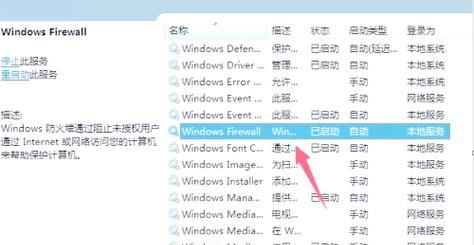
netstopbits
netstopwuauserv
netstopappidsvc
netstopcryptsvc
Ren%systemroot%\SoftwareDistributionSoftwareDistribution.old
Ren%systemroot%\System32\catroot2catroot2.old
netstartbits
netstartwuauserv
netstartappidsvc
netstartcryptsvc
六、运行Windows更新故障排除工具
Windows操作系统提供了一个内置的更新故障排除工具,可以帮助用户诊断和解决与Windows更新相关的常见问题。在Windows设置中搜索“故障排除”,并运行“Windows更新”故障排除工具。
七、安装最新的Windows更新代理
有时,旧版本的Windows更新代理可能会导致更新功能被禁用。用户可以从微软官方网站下载并安装最新的Windows更新代理,以解决这个问题。
八、检查病毒和恶意软件
某些病毒和恶意软件可能会通过禁用Windows更新功能来渗透系统。使用可信赖的安全软件进行全面的系统扫描,以确保系统没有受到病毒或恶意软件的感染。
九、修复操作系统文件
有时,操作系统文件的损坏可能会导致Windows更新功能被禁用。打开命令提示符,并以管理员身份运行“sfc/scannow”命令来扫描和修复操作系统文件。
十、检查用户账户控制设置
在Windows设置中搜索“用户账户控制”并打开该选项。确保用户账户控制设置为默认值,以允许系统进行必要的更新操作。
十一、检查硬件驱动程序冲突
部分硬件驱动程序可能与Windows更新功能产生冲突。通过打开设备管理器并检查硬件设备的状态来解决任何驱动程序冲突。
十二、使用系统还原功能
如果在某个时间点之前Windows更新功能是正常工作的,用户可以尝试使用系统还原功能将系统恢复到该时间点,以解决更新被禁用的问题。
十三、联系技术支持
如果以上方法都无法解决更新被禁用的问题,用户可以联系Windows技术支持团队寻求帮助和进一步的指导。
十四、定期检查Windows更新
为了避免Windows更新被禁用的问题,用户应该定期检查系统是否有可用的更新,并确保系统设置允许自动更新。
十五、
解决Windows更新被禁用的问题可能需要多种方法的组合使用,这取决于具体的情况和原因。通过检查更新设置、启用更新服务、清除缓存、重置组件等方法,用户可以恢复被禁用的Windows更新功能,确保系统的安全性和性能的持续改进。如果问题仍然存在,及时寻求专业技术支持是解决问题的最佳选择。
标签: 恢复
相关文章

在日常工作和生活中,我们经常会遇到文件损坏或乱码的情况。这些问题可能是由于文件传输错误、存储介质损坏或操作系统故障等原因引起的。为了保证数据的完整性和...
2025-07-26 192 恢复
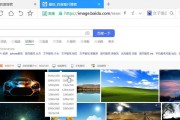
电脑桌面是我们日常办公和娱乐的重要界面之一,然而有时候我们会遇到各种导致桌面异常的问题,例如图标错位、桌面图标丢失等。本文将为大家介绍一些常见的方法和...
2025-07-23 187 恢复

在社交媒体使用过程中,我们可能会不小心删除一些重要的好友,导致无法再联系上他们。然而,有一些方法可以帮助我们恢复已删除的好友。本文将手把手教你如何迅速...
2025-07-08 164 恢复
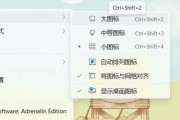
在使用电脑的过程中,有时会出现桌面图标突然消失的情况,而丢失的图标往往给我们的工作和生活带来不便。本文将教你如何简单快捷地恢复电脑桌面原来的图标,帮助...
2025-06-30 125 恢复

BIOS(BasicInput/OutputSystem)是电脑系统中非常重要的一个组成部分,它负责初始化硬件设备、启动操作系统以及管理系统设置等任务...
2025-04-23 223 恢复

在使用NAS(NetworkAttachedStorage)存储设备时,有时会不小心删除一些重要的文件,导致数据丢失。然而,即使文件从NAS设备中删除...
2025-04-18 207 恢复
最新评论